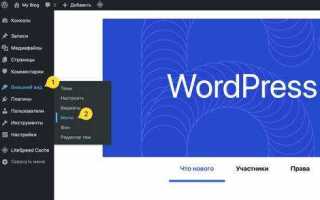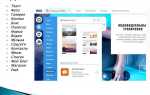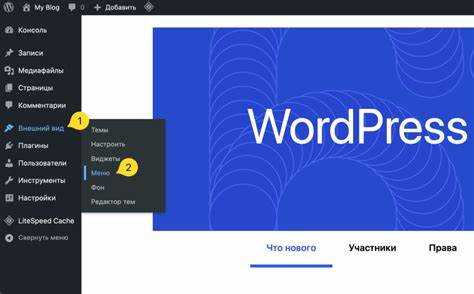
Меню в WordPress отвечает за навигацию и напрямую влияет на удобство взаимодействия с сайтом. Неправильно структурированное меню затрудняет доступ к важным разделам и снижает вовлечённость пользователей. В этой инструкции рассматривается детальная настройка основного меню сайта на WordPress, включая создание новых пунктов, организацию и добавление вложенных элементов.
Для редактирования меню перейдите в админ-панель WordPress: Внешний вид → Меню. Если меню ещё не создано, нажмите «создать новое меню», введите название и нажмите кнопку «Создать меню». Это позволит начать с нуля и избежать путаницы с уже существующими структурами.
Чтобы добавить страницы, откройте блок «Страницы» слева, отметьте нужные и нажмите «Добавить в меню». Для изменения порядка просто перетащите элементы мышью. Чтобы создать вложенность, перетащите пункт немного вправо – он станет подменю. Таким образом можно организовать структуру второго и третьего уровней.
Каждому пункту меню можно задать произвольное название, отличное от названия страницы. Для этого раскройте элемент и отредактируйте поле «Метка навигации». Это позволяет сделать меню более понятным и лаконичным. Также здесь можно задать атрибут «открывать в новой вкладке», если необходимо вывести внешнюю ссылку.
Не забудьте указать расположение меню в разделе «Настройки меню». Например, «Основное меню» или «Меню в подвале» – в зависимости от темы оформления. После всех изменений нажмите «Сохранить меню». Новая структура станет активной немедленно.
Как найти настройки меню в админ-панели WordPress
Для доступа к настройкам меню выполните следующие действия:
- Авторизуйтесь в админ-панели WordPress, добавив /wp-admin к адресу сайта.
- В левом боковом меню найдите пункт Внешний вид и наведите на него курсор.
- В выпадающем списке нажмите Меню.
Откроется интерфейс управления меню. Здесь можно:
- Выбрать существующее меню из выпадающего списка.
- Создать новое меню, нажав кнопку Создать новое меню.
- Добавлять страницы, записи, рубрики и произвольные ссылки с помощью соответствующих блоков справа.
- Упорядочивать элементы перетаскиванием мышью.
- Назначать меню в доступные области отображения – например, в шапку или подвал.
Если пункт Меню отсутствует, проверьте, активна ли тема, поддерживающая меню. Также убедитесь, что у вашей учетной записи есть права администратора.
Выбор и редактирование существующего меню
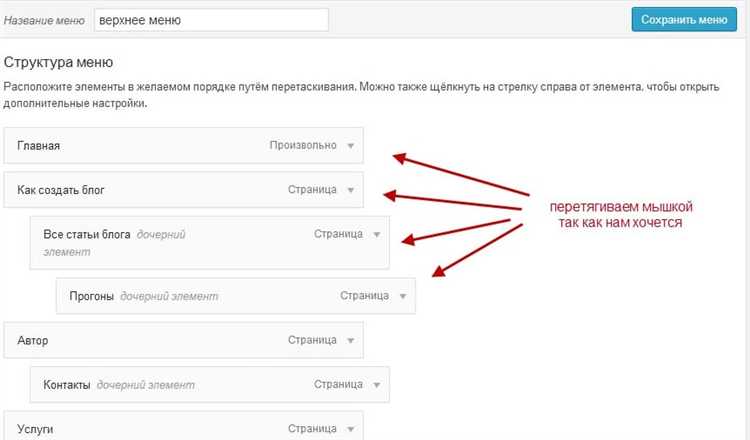
Перейдите в админ-панель WordPress и откройте раздел «Внешний вид» → «Меню». В верхней части страницы в выпадающем списке выберите нужное меню и нажмите кнопку «Выбрать».
После загрузки структуры меню можно изменить порядок элементов, перетаскивая их мышью. Для вложенности переместите пункт немного вправо под нужный родительский элемент.
Чтобы отредактировать пункт меню, нажмите стрелку справа от его названия. Здесь можно изменить название, URL, атрибут title, задать CSS-класс или выбрать, открывать ли ссылку в новом окне.
Для удаления элемента нажмите ссылку «Удалить» внутри блока пункта. Изменения вступят в силу после нажатия кнопки «Сохранить меню» внизу страницы.
Если нужного пункта нет в списке, добавьте его из левой колонки: выберите страницы, записи, произвольные ссылки или рубрики и нажмите «Добавить в меню».
Добавление новых пунктов в меню
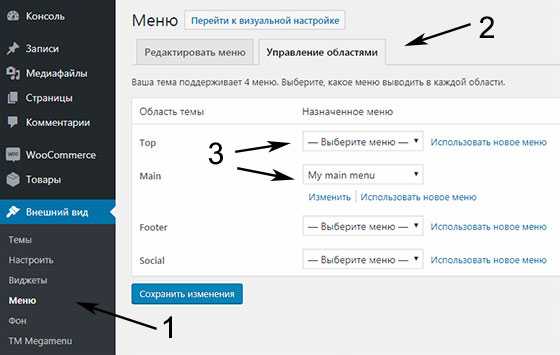
Перейдите в админ-панель WordPress и откройте раздел «Внешний вид» → «Меню». Убедитесь, что выбрано нужное меню в выпадающем списке.
В левой части экрана выберите тип элемента, который хотите добавить: «Страницы», «Записи», «Произвольные ссылки» или «Рубрики». Отметьте нужные элементы и нажмите кнопку «Добавить в меню».
Для добавления пользовательской ссылки выберите «Произвольные ссылки», введите URL и название пункта, затем нажмите «Добавить в меню».
После добавления пунктов перетащите их мышкой, чтобы изменить порядок или вложенность. Вложенные элементы будут отображаться как выпадающее подменю.
Не забудьте нажать «Сохранить меню» после всех изменений, иначе новые пункты не появятся на сайте.
Создание многоуровневого выпадающего меню
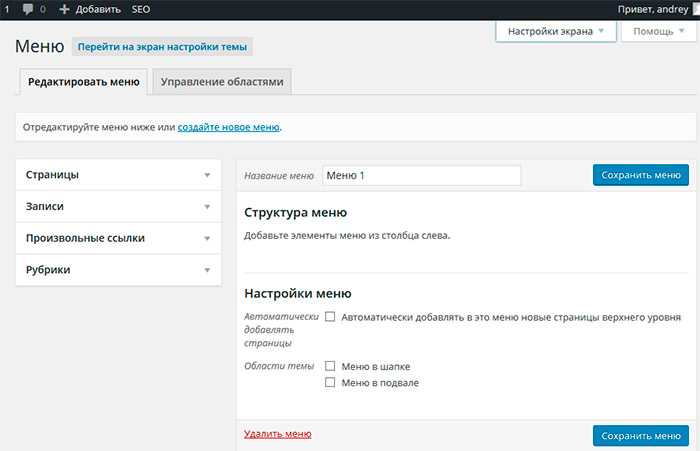
Перейдите в админ-панель WordPress: Внешний вид → Меню. Выберите нужное меню или создайте новое. Добавьте основные элементы – они станут пунктами верхнего уровня.
Чтобы создать вложенные пункты, перетащите нужный элемент меню чуть правее под основным пунктом. WordPress автоматически определит его как подменю. Повторите для создания третьего и более уровней.
Важно: Тема должна поддерживать многоуровневую структуру. Убедитесь, что в файле header.php используется функция wp_nav_menu() с аргументом ‘theme_location’, соответствующим зарегистрированному меню.
Для правильного отображения убедитесь, что в теме прописаны CSS-стили для классов .menu-item-has-children и .sub-menu. Пример базовой вложенности:
Если тема не отображает вложенность корректно, проверьте наличие классов в шаблоне и добавьте недостающие стили. Для управления поведением меню на мобильных устройствах используйте JavaScript, отслеживая клики по элементам с классом menu-item-has-children.
Назначение меню для отображения в нужной области сайта

Чтобы меню появилось в нужной части сайта, перейдите в административную панель WordPress и откройте раздел «Внешний вид» → «Меню».
Выберите нужное меню или создайте новое, если оно ещё не создано. После этого прокрутите страницу вниз до блока «Настройки отображения» или «Расположение меню» – название может отличаться в зависимости от темы оформления.
В этом блоке отобразятся доступные области для меню, определённые текущей темой. Например, это могут быть «Главное меню», «Меню в подвале», «Мобильное меню» или «Меню в шапке».
Отметьте галочкой одну или несколько областей, где должно отображаться выбранное меню. После выбора нажмите кнопку «Сохранить меню».
Если нужная область отсутствует, перейдите в раздел «Внешний вид» → «Настроить» → «Меню» и проверьте, поддерживает ли активная тема нужные позиции. В некоторых случаях отображение дополнительных меню требует редактирования шаблонов или использования виджетов.
Для проверки результата откройте сайт и убедитесь, что меню отображается в нужной части страницы. При необходимости обновите кэш браузера или отключите плагин кэширования.
Удаление пунктов и переименование элементов меню
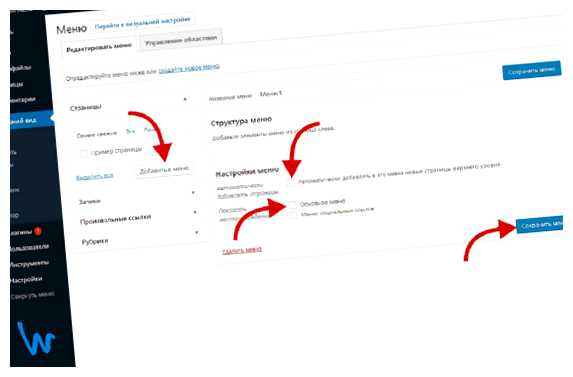
Перейдите в админ-панель WordPress, затем откройте «Внешний вид» → «Меню». В выпадающем списке выберите нужное меню и нажмите «Выбрать».
Для удаления пункта нажмите стрелку справа от нужного элемента меню, чтобы развернуть его параметры. Кликните «Удалить». После этого нажмите «Сохранить меню», чтобы изменения вступили в силу.
Для переименования элемента нажмите стрелку рядом с пунктом. В поле «Навигационная метка» введите новое название. Это имя будет отображаться в интерфейсе сайта. После редактирования сохраните меню.
Если пункт меню ведёт на внешний URL или на произвольную ссылку, убедитесь, что вы не изменили поле «URL», если не планируете редактировать адрес перехода.
Изменения не затрагивают структуру страниц или записей – редактируется только внешний вид и структура самого меню.
Сохранение изменений и проверка меню на сайте
После внесения изменений в структуру меню необходимо нажать кнопку «Сохранить меню», расположенную в нижней части панели настройки. Без этого действия все изменения будут утеряны при обновлении страницы.
Чтобы убедиться в правильности отображения меню, откройте сайт в новом окне браузера или используйте кнопку «Перейти на сайт» в верхней панели админки. Проверьте наличие всех пунктов меню, соответствие их порядку, корректность ссылок.
Если меню привязано к нескольким областям отображения (например, «Главное меню», «Меню в подвале»), убедитесь, что выбран нужный вариант в блоке «Расположение меню». В противном случае меню может не отображаться на сайте.
Для тестирования работоспособности каждого пункта нажмите на ссылку и проверьте, ведёт ли она на нужную страницу. В случае использования пользовательских ссылок проверьте, что указанные URL начинаются с http:// или https:// и не содержат лишних пробелов.
После проверки рекомендуется очистить кэш браузера и кэш плагинов (если используется кэширование), чтобы увидеть актуальные изменения. Также полезно проверить меню на мобильных устройствах и в разных браузерах для оценки адаптивности и корректности верстки.
Вопрос-ответ:
Как изменить порядок пунктов меню в WordPress?
Для изменения порядка пунктов меню зайдите в админ-панель WordPress, выберите раздел «Внешний вид» — «Меню». В списке пунктов меню просто перетащите нужный элемент мышью на желаемую позицию и сохраните изменения. После этого порядок пунктов в меню обновится на сайте.
Можно ли добавить в меню ссылку на внешний сайт?
Да, WordPress позволяет добавить в меню ссылки на внешние ресурсы. Для этого в разделе «Меню» выберите блок «Произвольные ссылки», введите URL и текст ссылки, затем нажмите «Добавить в меню». После сохранения изменений ссылка появится в вашем меню.
Как сделать меню адаптивным для мобильных устройств?
Адаптивность меню зависит от выбранной темы и её настроек. Многие современные темы автоматически подстраивают меню под разные экраны. Если меню не адаптируется, можно использовать специальные плагины для создания мобильного меню или добавить кастомный CSS-код, который обеспечит удобное отображение меню на смартфонах и планшетах.
Что делать, если изменения в меню не отображаются на сайте?
Часто проблема связана с кэшированием. Попробуйте очистить кэш браузера и кэш сайта, если вы используете плагин кэширования. Также убедитесь, что вы сохранили меню после внесения изменений и что нужное меню назначено для отображения в соответствующей области темы (например, основное меню).
Можно ли создать несколько меню и переключаться между ними?
Да, WordPress позволяет создавать несколько меню. В разделе «Меню» можно добавить новое меню, заполнить его нужными пунктами и назначить для определённой области сайта, если тема это поддерживает. Для переключения меню можно использовать виджеты, плагины или редактировать шаблоны темы, чтобы выводить разные меню на разных страницах.